什麼是Wifi直連
Wi-Fi直連是一種將電腦或手機直接連線的離線方式。與傳統的Wi-Fi相比,它可以傳輸大型檔案,連線印表機等。
WiFi和WiFi-Direct有什麼區別:
WiFi:通過網路,您可以使用WiFi將檔案(不要太大)從一台電腦共享到另一台電腦。
WiFi Direct:無需路由器和WiFi。 WiFi Direct可以直接在裝置之間工作,例如:PC到手機/印表機,手機到PC等。
WiFi直連是否與我的電腦相容
儘管微軟從Windows 8開始就支持WiFi Direct,但最好按照以下步驟檢查您的裝置上是否可以使用WiFi Direct。如果不支持,請移步更簡易的方法并快速傳輸檔案。
步驟 1. 單擊任務欄中的搜索圖標並輸入:PowerShell。
步驟 2. 當您看到 Windows PowerShell 時,右鍵單擊它並單擊「以管理員身份執行」。
步驟 3. 輸入命令行並按回車鍵執行:ipconfig /all
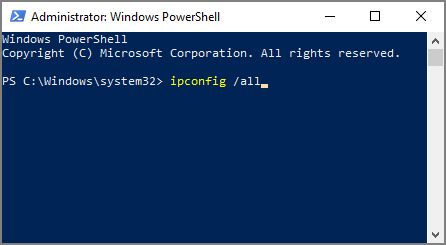
步驟 4. 然後您可以在此處查看所有無線LAN 適配器。如果不包含Microsoft Wi-Fi Direct虛擬適配器,很遺憾,您的PC 不支持WiFi直連。
如何通過WiFi直連從電腦傳檔案到電腦
如何在Windows 10/11上設定WiFi Direct:
步驟 1. 單擊Windows圖標並選擇設定。
步驟 2. 找到裝置 > 單擊「藍牙和其他裝置」。
步驟 3. 單擊「添加藍牙或其他裝置」。
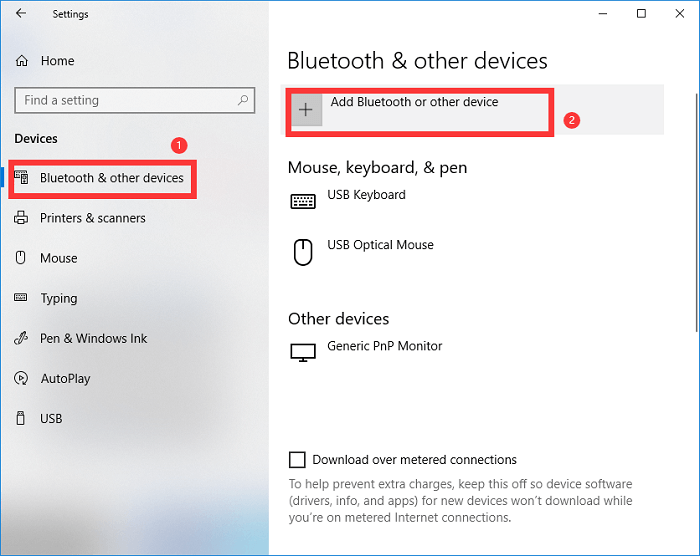
步驟 4. 如果您打開了另一台裝置的WiFi Direct。電話/PC名稱應顯示在列表中。
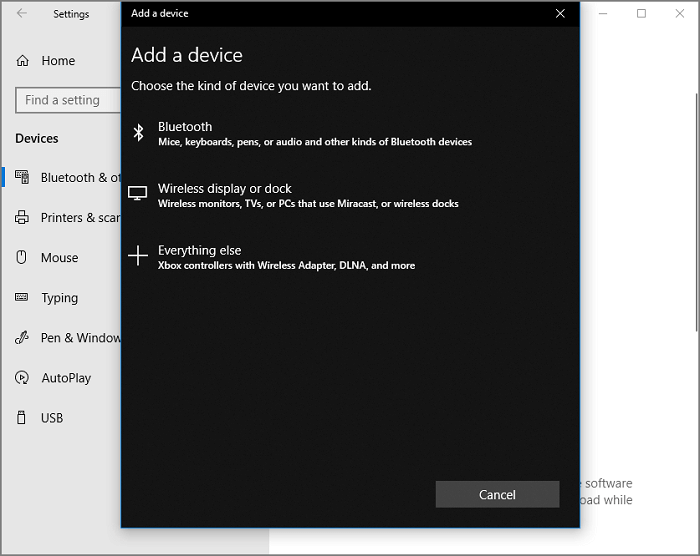
步驟 5. 選擇目標裝置並開始傳輸檔案。
如果您想將一些小型檔案傳送到另一台PC,我會推薦 WiFi 選項。
如何使用Wi-Fi在兩台電腦之間傳輸文件:
1 - 編輯IP地址
您需要確保您的裝置在同一網路下。應用這些步驟來編輯IP地址。
步驟 1. 找到設定 > 選擇網路和網際網路 > 打開右側面板上的WiFi選項卡。
步驟 2.單擊硬體內容 > 在WiFi內容下,單擊IP分配旁邊的編輯按鈕。
步驟 3. 彈出「編輯 IP設定」> 單擊下拉圖標並選擇手動選項 > 打開IPv4
步驟 4. 編輯 IP 地址、網絡掩碼、網關、首選DNS和備用DNS。然後,單擊儲存按鈕。
注意:在另一台PC上重複這四個步驟,並使用正確的IP設定設置您的路由器。
2 - 使用WiFi轉移檔案
在這台電腦上:
步驟 1. 打開這台電腦。找到並右鍵單擊這些檔案。從菜單中選擇內容。
步驟 2. 找到共享選項卡 > 單擊進階共享部分下的「進階共享...」按鈕。
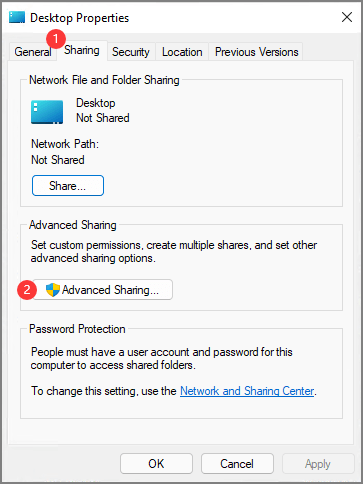
步驟 3. 選中「共享此資料夾」框 > 單擊應用 > 單擊確定 > 關閉。
在另一台電腦:
打開這台電腦或我的電腦 > 單擊網路 > 輸入網路憑證連接設備。
更簡單的方法:使用另一個強大的檔案傳輸軟體
如果您想在PC不支援WiFi Direct的情況下需要傳輸許多大型檔案怎麼辦?為了順利傳輸檔案,第三方檔案傳輸軟體需要有一個在手。
EaseUS Todo PCTrans是一款簡易的檔案傳輸軟體,可協助用戶將檔案、應用程式和設定從一台電腦傳輸到另一台電腦。沒有一些複雜的步驟,您需要做的就是選擇要遷移的檔案,然後單擊傳輸按鈕。
步驟1. 在兩台電腦上開啟EaseUS Todo PCTrans。選擇「電腦到電腦」,進入下一步。

步驟2. 透過網際網路連接兩台電腦,輸入目標電腦的密碼或驗證碼。請務必確認選擇了正確的傳輸方向,然後點擊「連接」繼續。
驗證碼在目標電腦的「電腦到電腦」主畫面右上角處。

步驟3. 然後,選擇「檔案」,點擊「編輯」選擇要傳輸的檔案。

步驟4. 現在,點擊「完成」和「傳輸」開始傳輸檔案到另一台電腦。檔案大小決定了傳輸時間。請耐心等待。

額外提示:在沒有網路的情況下將檔案從手機無線傳輸到PC
以安卓手機為例:
步驟 1. 點擊裝置上的設定,然後選擇WiFi選項。
步驟 2. 訪問並點擊 Wi-Fi Direct。
步驟 3. 找到您要連接的目標PC。確保PC已打開Wi-Fi設定。
步驟 4. 如果您的裝置收到連線邀請,請點擊接受。
或者您可以在Android或iOS上使用Feem app。
步驟 1. 在PC和手機上下載並安裝Feem應用程式。
步驟 2. 在Android手機上,打開WiFi Direct。
步驟 3. 在電腦上,選擇標記為「DIRECT...」的 WiFi。
步驟 4. 在列表中選擇一個PC設備,然後單擊「發送檔案」按鈕。
這篇文章對你有幫助嗎?
相關文章
-
如何將帶有文件的 QuickBooks 傳輸到新電腦? 100% 有用的方法提供給您
![author icon]() Agnes/2025-03-14
Agnes/2025-03-14 -
![author icon]() Agnes/2025-03-14
Agnes/2025-03-14 -
將資料、軟體/應用程式傳輸到 Windows 10 或 Windows 11
![author icon]() Agnes/2025-07-08
Agnes/2025-07-08 -
![author icon]() Agnes/2025-03-14
Agnes/2025-03-14
關於EaseUS Todo PCTrans
EaseUS Todo PCTrans支援電腦之間互傳設定、應用程式和資料。全面升級電腦時,無痛搬家的最佳選擇,省去重灌的時間。
